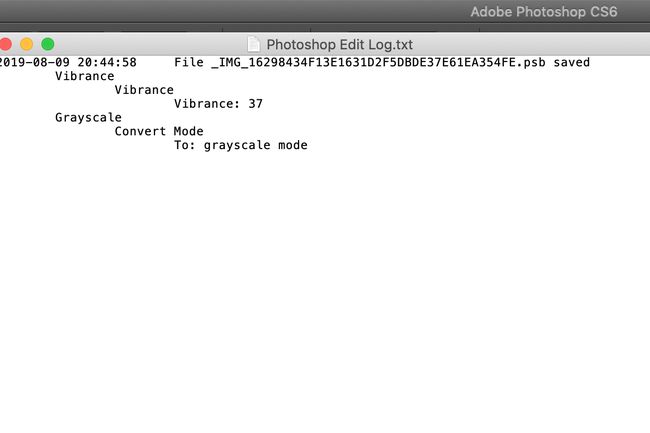Acompanhe o histórico de edição no Photoshop CS
Photoshop Janela de histórico do CS (Janela > História) é rápido, mas mostra apenas o básico. Por exemplo, se você usou um efeito, ele informará qual efeito, mas não informará as configurações específicas. Para um relato mais detalhado de suas ações, use o registro do histórico do Photoshop.
Além de ser útil para uso pessoal, o registro de histórico pode ser usado para registrar informações de controle de tempo para o trabalho do cliente, para criar um registro legal e para fins de treinamento.
As etapas aqui referem-se ao Adobe Photoshop CS 6, mas são semelhantes em outras versões da família CS.
Como ativar o registro do histórico
O registro do histórico está desativado por padrão. Para ligar:
-
No Mac OS, abrir Photoshop > Preferências > Em geral. No Windows, vá para Editar > Preferências > Em geral.

-
Na seção inferior da caixa de diálogo, clique na caixa de seleção para habilitar Registro de História.

Você pode escolher se deseja que as informações incorporadas ao arquivo como metadados, armazenadas em um arquivo de texto (consulte as instruções abaixo) ou ambos.
Debaixo Editar itens de registro são três opções:
- Sessões apenas: Registra apenas quando o Photoshop é aberto e fechado e quando cada arquivo é aberto e fechado. Útil para rastrear o tempo, mas não grava a inatividade - então, a menos que você esteja trabalhando na imagem continuamente de uma abertura para outra, o tempo registrado será apenas uma estimativa.
- Conciso: Semelhante à janela do histórico. Registra funções básicas, além do texto que aparece no História paleta, mas sem configurações ou informações detalhadas.
- Detalhado: Registra os itens listados acima, mais o texto que aparece no Ações paleta. Basicamente, isso rastreia o histórico completo de edições do arquivo, desde os tamanhos e configurações do pincel até o local salvo.
Gravando um registro de histórico em um arquivo de texto
Se você estiver editando uma imagem para terceiros, pode não querer um histórico gravado da imagem. Você ainda pode manter um registro de histórico, no entanto, gravando-o em um local diferente do arquivo de imagem original, enviando as informações para um arquivo .txt:
Crie um arquivo de texto vazio no Notes, Notepad, TextEdit ou outro editor de texto antes de abrir o Photoshop. É aqui que o registro do histórico será registrado.
-
Vamos para Photoshop > Preferências > Em geral em um Mac, ou Editar > Preferências > Em geral no Windows.

-
Para salvar o registro do histórico, primeiro decida se deseja salvar os metadados, texto ou ambos. Se você selecionar Ambos, o arquivo de imagem e o novo arquivo de texto registrará o histórico.
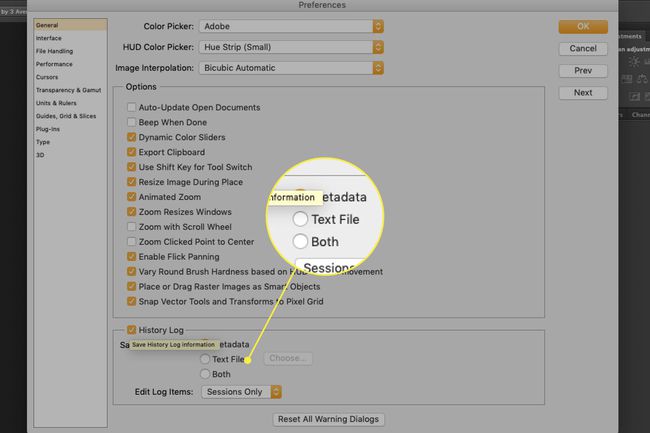
-
Clique Escolher e selecione o arquivo de texto no qual deseja salvar o registro do histórico.
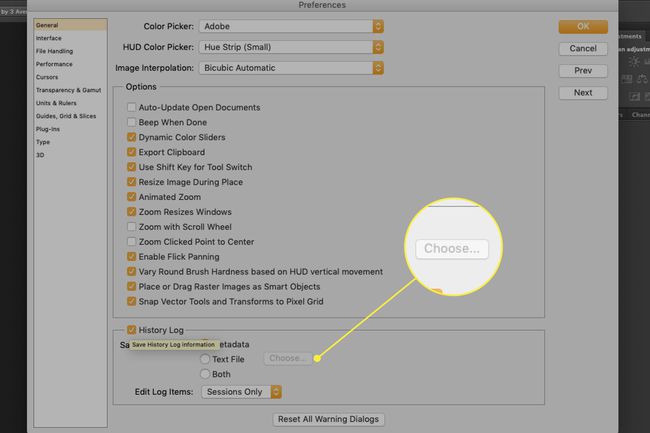
Acessando o Registro do Histórico
Você pode ver os dados do histórico do Informações do arquivo caixa de diálogo e no painel de metadados do Navegador de arquivos.

Tenha cuidado ao armazenar o registro do histórico nos metadados porque ele pode aumentar o tamanho do arquivo e revelar detalhes de edição que você prefere que não sejam revelados.
Agora, por exemplo, se você esquecer como alcançou um efeito particular, basta abrir o registro do histórico e seguir a trilha. O registro do histórico permanecerá ativo em todas as imagens até que você o desative manualmente.